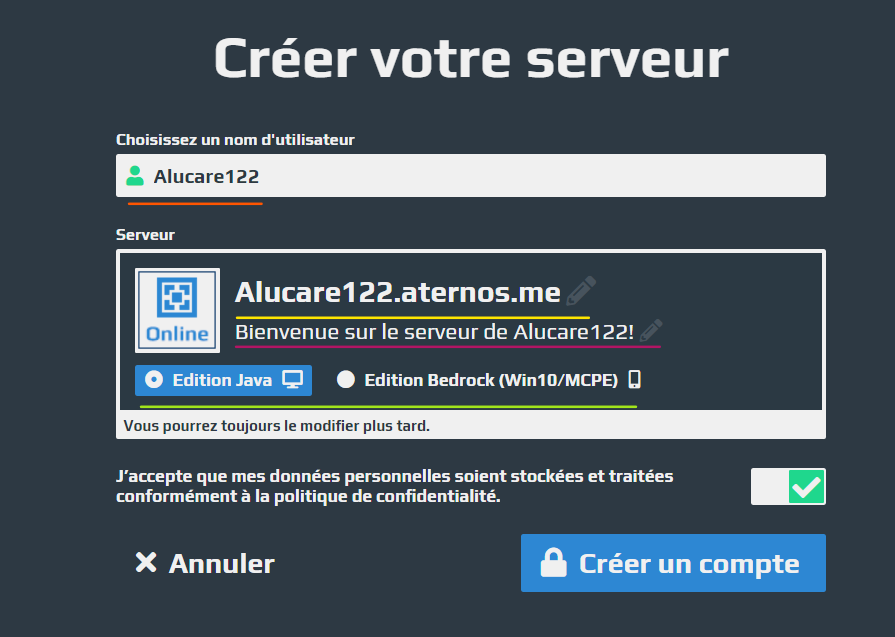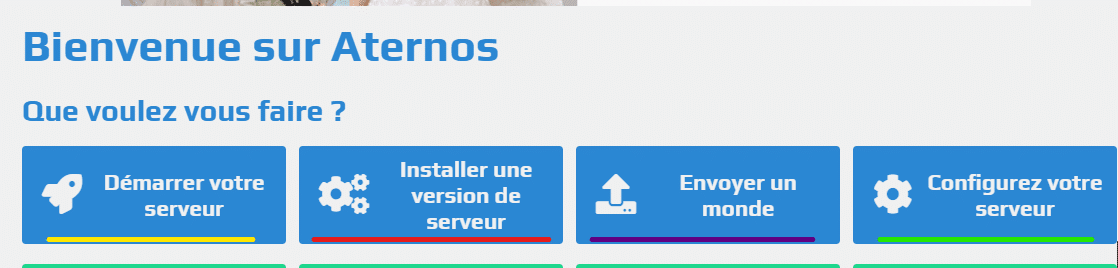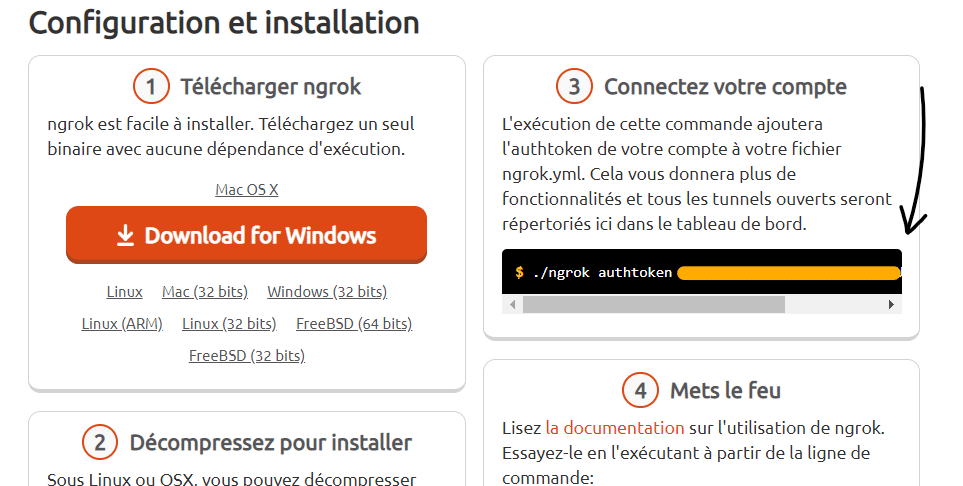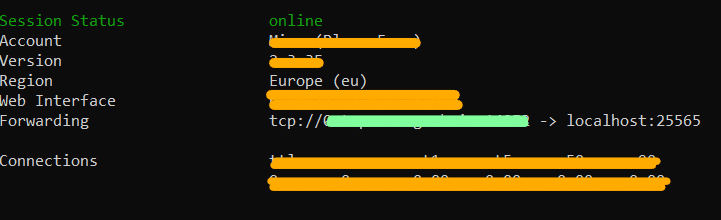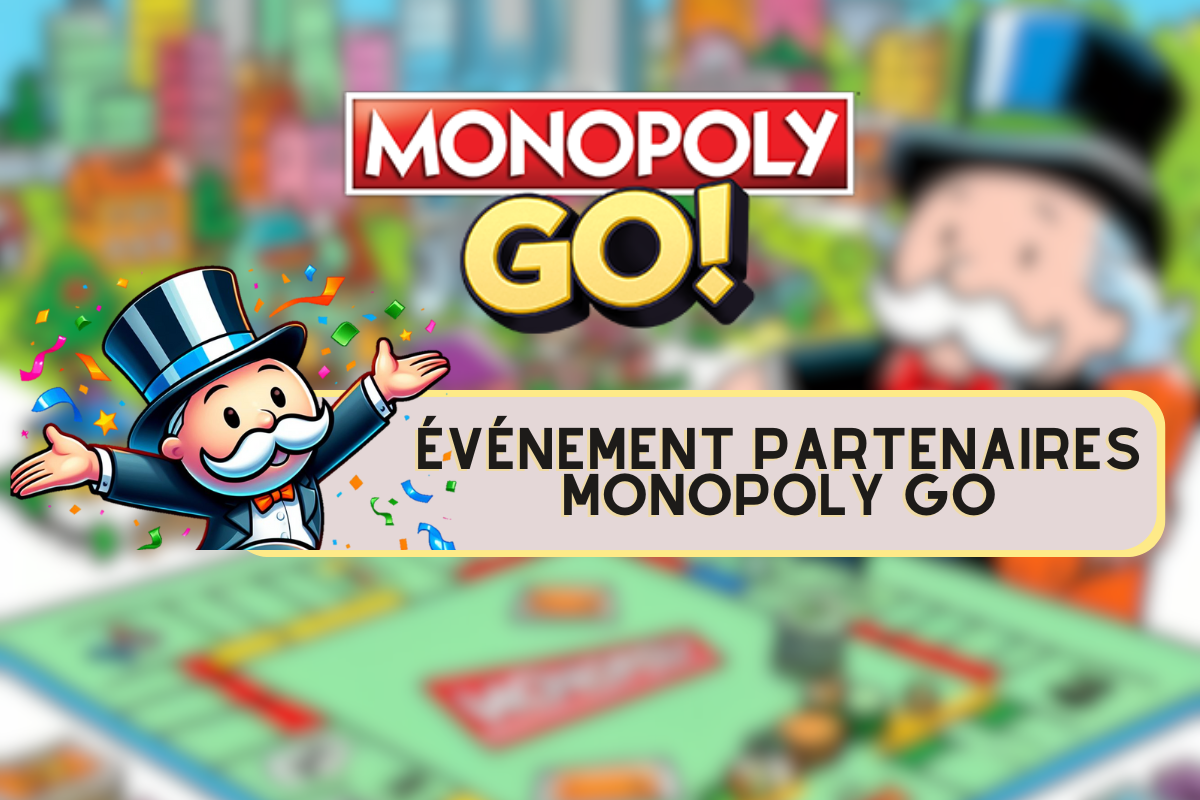Crea un servidor gratuito de Minecraft de 2 maneras diferentes:
Resumen:
- ¿Por qué crear un servidor de Minecraft?
- ¿Cómo crear un servidor de Minecraft a través de un host gratuito?
- ¿Cómo crear un servidor de Minecraft a través de su PC?
¿Por qué crear un servidor de Minecraft?
¿Sueñas con jugar con tus amigos sin el alboroto? ¿Ser el amo de un servidor? Entonces este tutorial es para ti. Estas 2 formas de crear un servidor son diferentes y variarán según sus necesidades. Es muy simple de configurar y te permitirá jugar con tus amigos o crear un pequeño servidor.
¿Cómo crear un servidor de Minecraft a través de un host gratuito?
Para este tutorial, utilizaremos Aternos peroexisten otros alojamientos web del mismo tipo.
- En primer lugar, ir a Aternos. A continuación, deberá crear una cuenta y aparecerá una página:
Naranja : Elija un nombre de usuario para su cuenta Aternos. Esto no será visible en su servidor de Minecraft.
Amarillo : Esta es lala dirección de conexión de su servidor que darás a tus amigos. Haz clic en el lápiz de la derecha para cambiar la cabecera de la ip de tu servidor, aquí está: Alucare122. Nota: No se puede modificar el 'aternos.me'.
Violeta : Esta función le permite poner un mensaje que aparecerá debajo de su servidor. Puede visitar puede cambiarlo haciendo clic en el lápiz de la derecha. Esto es lo que parece:
Verde : Esta función le permite seleccione si desea que su servidor O bien 'Java Edition', es decir, crear un servidor para jugadores de PC. O 'Bedrock Edition', es decir una versión para Windows 10 o para reproductores telefónicos.
- Y no olvidesaceptar las condicionesentonces puedes haga clic en "Crear una cuenta".
Una vez hecho esto para configurar su servidor. Aquí está el menú principal para su configuración :
Amarillo : Esto permite inicie su servidorsimplemente.
Rojo : Esto permite elija la versión de su servidor (Ej: 1.11.2), si quieres que esté en Spigot o Bukkit, luego las versiones de tus mods y plugins de Forge, los Modpacks, y también las versiones 'Glowstone' para tus plugins. En la edición Bedrock, puedes elegir tanto la versión Bedrock como la Pocketmine.
Violeta : Esta función le permite envite a un mundo. Por ejemplo, puede envía un mapa que hayas hecho en solitario en tu servidor multijugador.
Verde : Esta parte regrupa varias funciones :
- la número máximo de jugadores que puede alojar su servidor, el modo de juego (Supervivencia, Creativo, etc.) y el dificultad de su mundo.
- Desde funcionalidades más avanzadas como la "Lista Blanca", si la activa, se prohibirá a los jugadores conectarse a menos que estén en ese famoso sitio blanco. También puede activar o desactivar animales, pnj's, bloques de comandos, versiones crackeadas (no premium), progreso, robo, monstruo y nether. La protección de spawn es útil si quieres mantener, digamos, 10 radios protegidos en el spawn principal del mundo.
- Ahora puedes encender tu ordenador haciendo clic en '.Inicie su servidor' y luego 'Iniciar'.. Se le pondrá en una cola. Por tanto, tendrá que esperar (puede variar en función del número de personas). Todo lo que tiene que hacer es comparte ip con tus amigos !
¿Cómo crear un servidor de Minecraft a través de su PC?
A veces hosters Minecraft no son suficientes o no le convienen. Por lo tanto, puede aloje su propio servidor en tu PC. Y 'Ngrok' interviene para que tus amigos puedan unirse al servidor. Debes tener en cuenta que cada vez que cierres el símbolo del sistema 'Ngrok' y lo vuelvas a iniciar, la ip del servidor cambiará.
Consejo: Si tiene una mala conexión, esta técnica es no recomendado.
- En primer lugar, tendrá que descargar un mundo en blanco Minecraft así como el mecanismo Ngrok:
mundo de minecraft en blanco: Seleccione la versión que desee y descárguela.
NgrokTienes que crear una cuenta y descargar Ngrok .
- Próximo, crear una carpeta para su servidor, aquí: Servidor Minecraft. Cambiar el nombre del mundo Minecraft 'espita-.versión' en 'spigot' simplemente.
- Próximo, crear un documento de texto llamado 'inicio' y copia/pega esto: (quitar los espacios entre líneas si los hay)
java -Xms1024M -Xmx1024M -jar spigot.jar -o falso
PAUSA
- Entonces di: 'Archivos' -> 'Guardar como' -> Nombre del archivo: start.bat -> 'Guardar'
- Por lo tanto, puede borrar el documento .txt ;
Esto es lo que da:
- Ahora que ya está hecho, yoance el archivo 'start.bat'. Aparecerá un símbolo del sistema, espere a que se cargue por completo y, a continuación haga clic en cualquier tecla para cerrarla.
- entonces debes haga clic en el archivo creado llamado 'eula' y sustituir 'eula=false' por 'eula=true'. (Estas son las condiciones generales). Guarde y cierre el archivo.
- A continuación, reinicie el servidor (el archivo start.bat). Espere a que se cree el servidor, esto puede tardar varios minutos. El start.bat es su servidor, así que si usted cierre el símbolo del sistema start.bat, entonces su servidor se apagará. Y ya está, ¡tu servidor está listo! Para ver si funciona, inicie Minecraft y añada un servidor añadiendo en "Dirección del servidor": localhost
- Si todo va bien, puede conéctese a su servidor. (Y si su start.bat se está ejecutando, por supuesto).
- Usted puede modifique la configuración de su servidor en el documento de texto "servidor".
- Ahora sólo queda abre una dirección ip para que tus amigos puedan unirse a tu servidor y jugar contigo. Para ello, ejecute el archivo ngrok instalado al principio. Verá un símbolo del sistema, lo cual es normal. Vaya al sitio Ngrok para copiar su 'authtoken', que se puede encontrar aquí: (Copie esto sin el ./ es inútil)
- A continuación, vuelva a símbolo del sistema ngrok, y pegar el authtoken:
- Deja que te toque Entre en para ejecutar el comando. Si lo ha hecho correctamente, debería véase más arriba 'Authtoken guardado en el archivo de configuración:...', sin más:
- Una vez hecho esto, sólo queda escribir y ejecutar: ngrok tcp 25565 -region eu
- Copiar/Pegar y pulsa enter, debería aparecer:
Donde puse línea verde, Es la ip de su servidor que debes compartir con tus amigos para que puedan unirse. Si apagas el símbolo del sistema y lo reinicias, la ip cambia (tienes que volver a introducir el authtoken, y el tcp ngrok).
Ahora puede simplemente juega con tus amigos y sin errores.
Ver el resto de las guías de Minecraft: